Dell XPS L412Z Owner's Manual [ja]
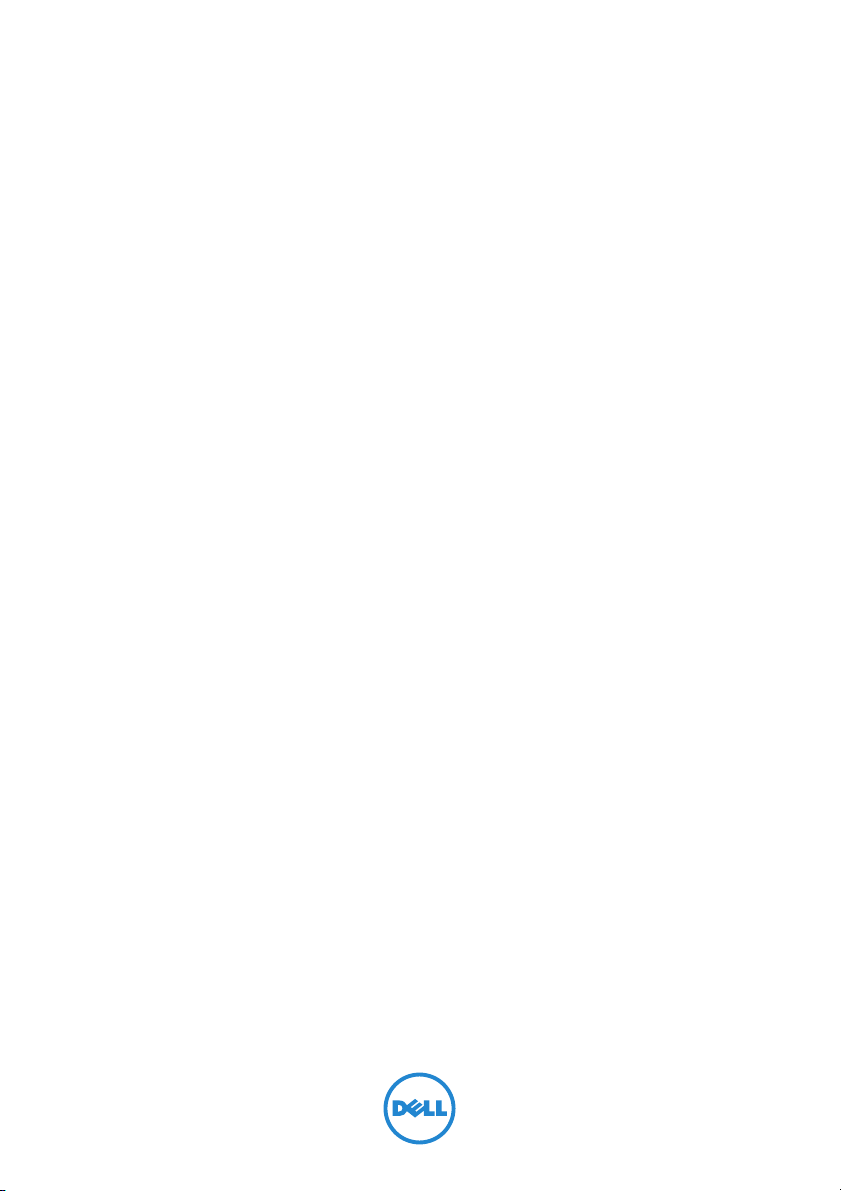
Dell™ XPS™ L412z
オーナーズマニュアル
規制モデル:P24G シリーズ 規制タイプ:P24G001
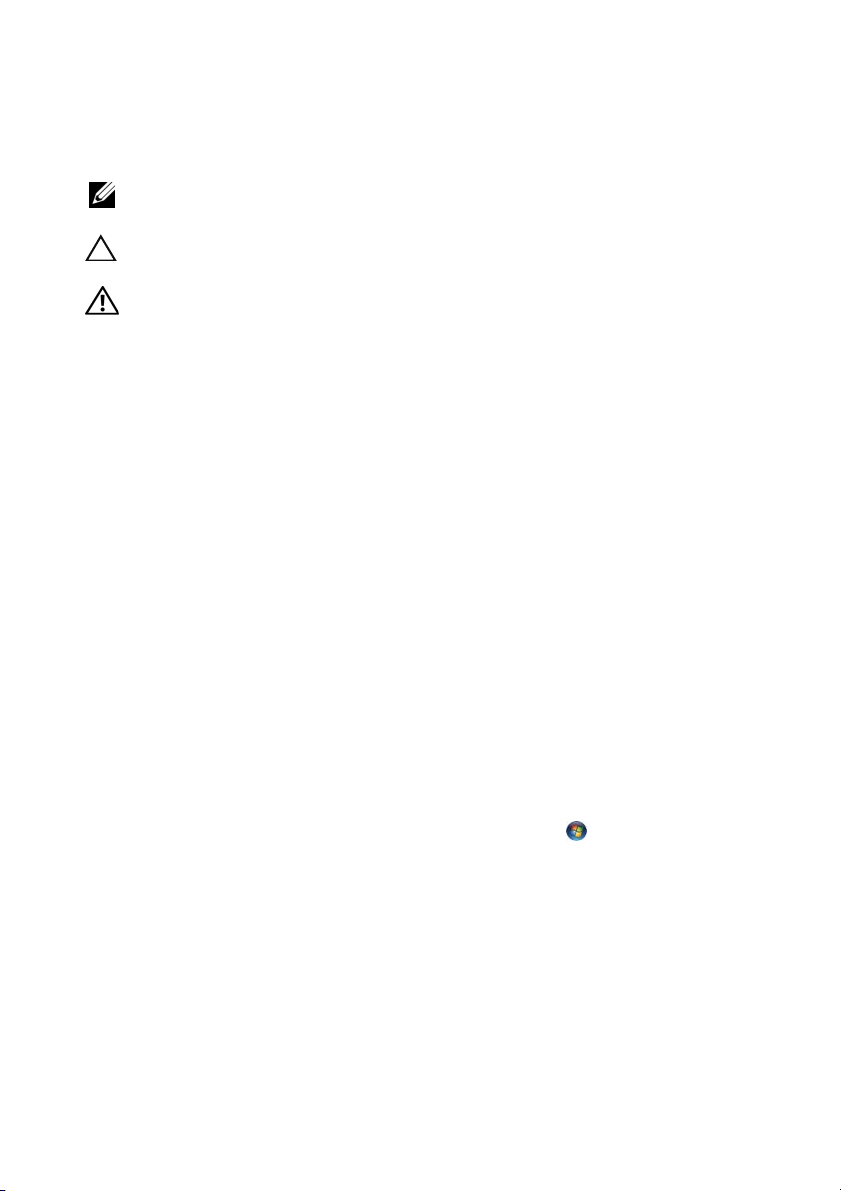
メモ、注意、警告
メモ: 「メモ」は、コンピューターを使いやすくするための重要な情報を
説明しています。
注意: 「注意」は、指示に従わない場合、ハードウェアの損傷やデータの
損失の可能性があることを示しています。
警告: 「警告」は、物的損害、怪我、または死亡の原因となる可能性があ
ることを示しています。
____________________
本書の内容は予告なく変更されることがあります。
© 2011 すべての著作権は Dell Inc. にあります。
いかなる方法においても、Dell Inc. の書面による許可なくこれらの資料を複製することは
固く禁止されています。
™
本書で使用される商標:Dell™、DELL ロゴ、および XPS
Microsoft
またはその他の国における Microsoft corporation の商標、または登録商標です。
Bluetooth
Dell Inc. が使用するものです。
本書では、商標および商標名の権利を主張する会社またはその製品を参照するため、上記
に記載する以外の商標および商標名が使用される場合があります。これらの商標や会社名
は、一切 Dell Inc. に帰属するものではありません。
®
、Windows®、および Windows スタートボタンのロゴ は、米国、および /
®
は Bluetooth SIG, Inc. が所有する登録商標であり、ライセンス認可を受けて
は Dell Inc. の商標です。
規制モデル:P24G シリーズ 規制タイプ:P24G001
2011 - 09 Rev.A00
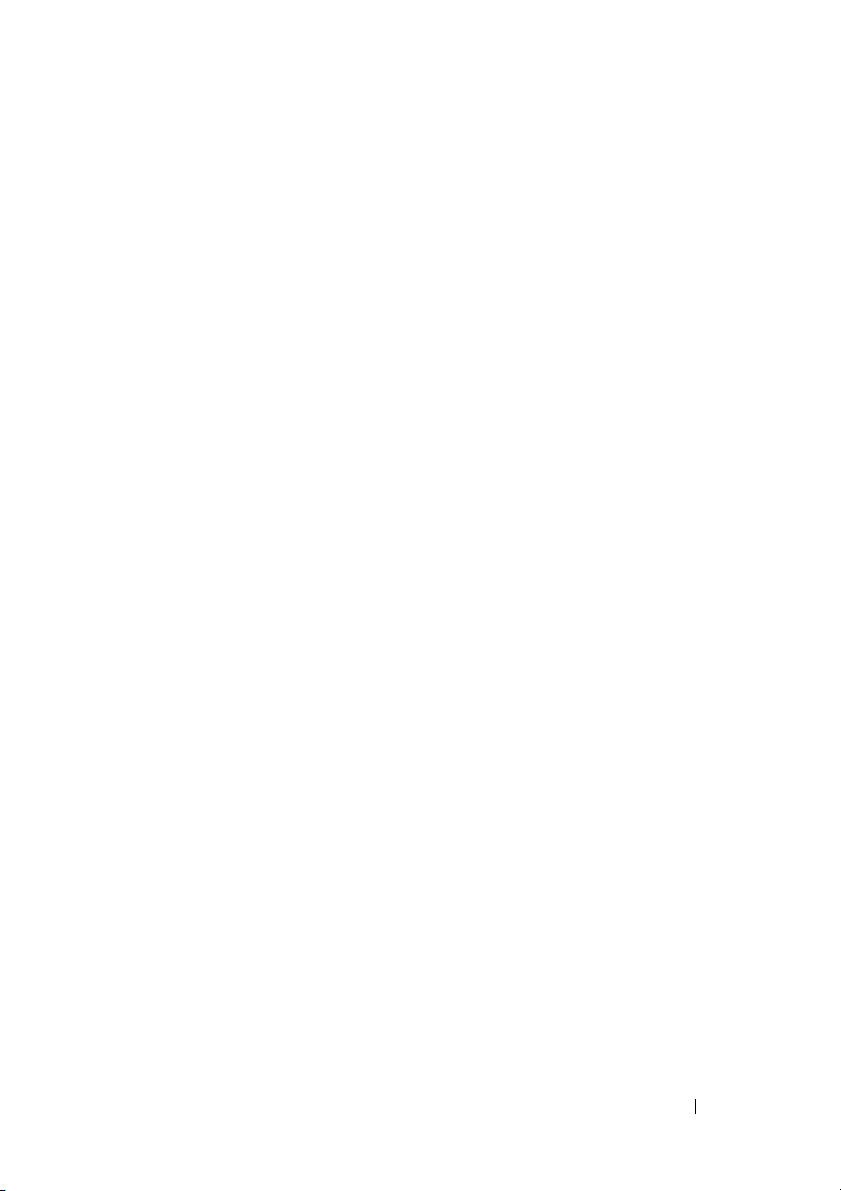
目次
1 作業を開始する前に . . . . . . . . . . . . . . 7
推奨するツール . . . . . . . . . . . . . . . 7
コンピューターの電源を切る . . . . . . . . .
コンピューター内部の作業を始める前に . . . .
7
8
2 ベースカバー . . . . . . . . . . . . . . . . . . 11
ベースカバーの取り外し . . . . . . . . . . . 11
ベースカバーの取り付け . . . . . . . . . . .
12
3 バッテリー . . . . . . . . . . . . . . . . . . . . 13
バッテリーの取り外し . . . . . . . . . . . . 13
バッテリーの取り付け . . . . . . . . . . . .
14
4 メモリモジュール . . . . . . . . . . . . . . . 15
メモリモジュールの取り外し . . . . . . . . . 15
メモリモジュールの取り付け . . . . . . . . .
16
5 ワイヤレスミニカード. . . . . . . . . . . . 19
ミニカードの取り外し . . . . . . . . . . . . 19
ミニカードの取り付け . . . . . . . . . . . .
21
目次 3
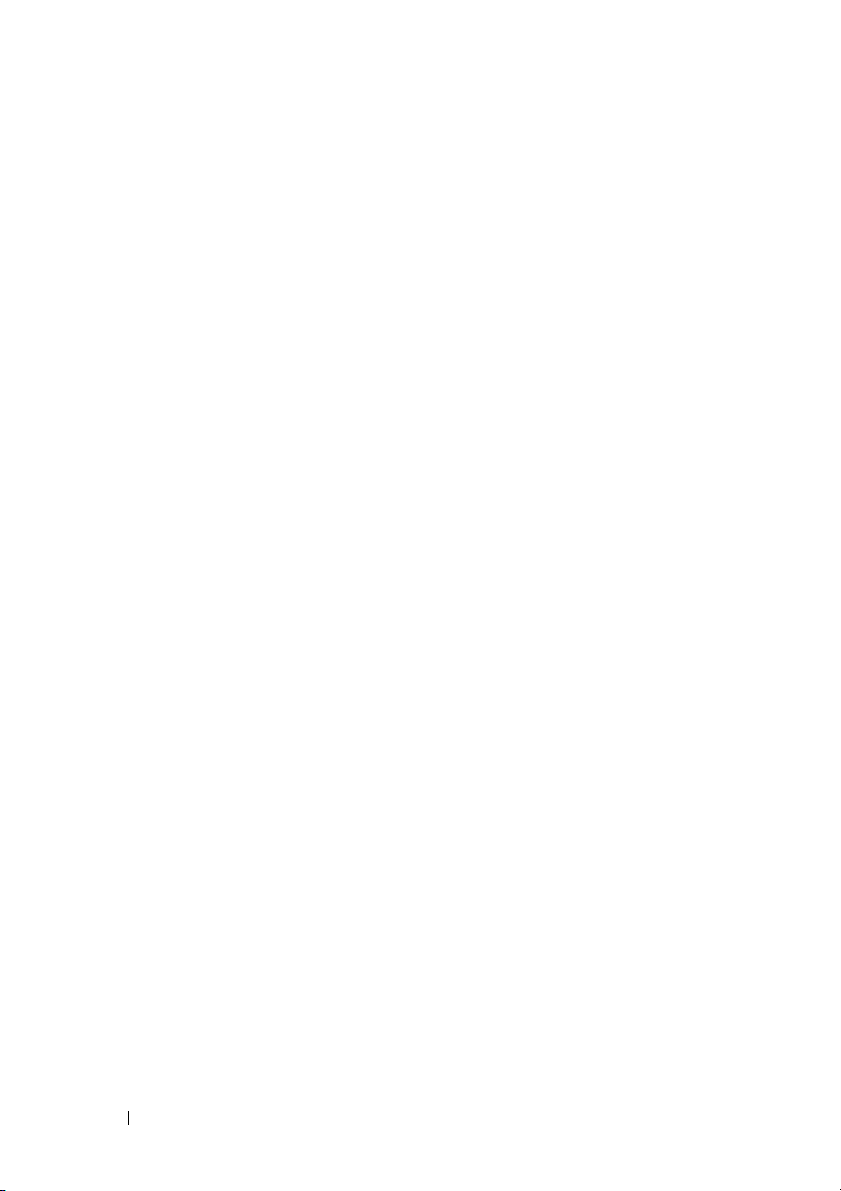
6 ハードドライブ . . . . . . . . . . . . . . . . 23
ハードドライブの取り外し . . . . . . . . . . 23
ハードドライブの取り付け . . . . . . . . . .
26
7 コイン型バッテリー . . . . . . . . . . . . . 29
コイン型バッテリーの取り外し . . . . . . . . 29
コイン型バッテリーの取り付け . . . . . . . .
30
8 オプティカルドライブ . . . . . . . . . . . 31
オプティカルドライブの取り外し . . . . . . . 31
オプティカルドライブの取り付け . . . . . . . 33
9 ホールセンサーボード . . . . . . . . . . . 35
ホールセンサーボードの取り外し . . . . . . . 35
ホールセンサーボードの取り付け . . . . . . . 37
10 ディスプレイコンバーターボード . . . 39
11 ヒートシンクとファン . . . . . . . . . . . 43
4 目次
ディスプレイコンバーターボードの取り外し . . 39
ディスプレイコンバーターボードの取り付け . . 40
ヒートシンクとファンの取り外し . . . . . . . 43
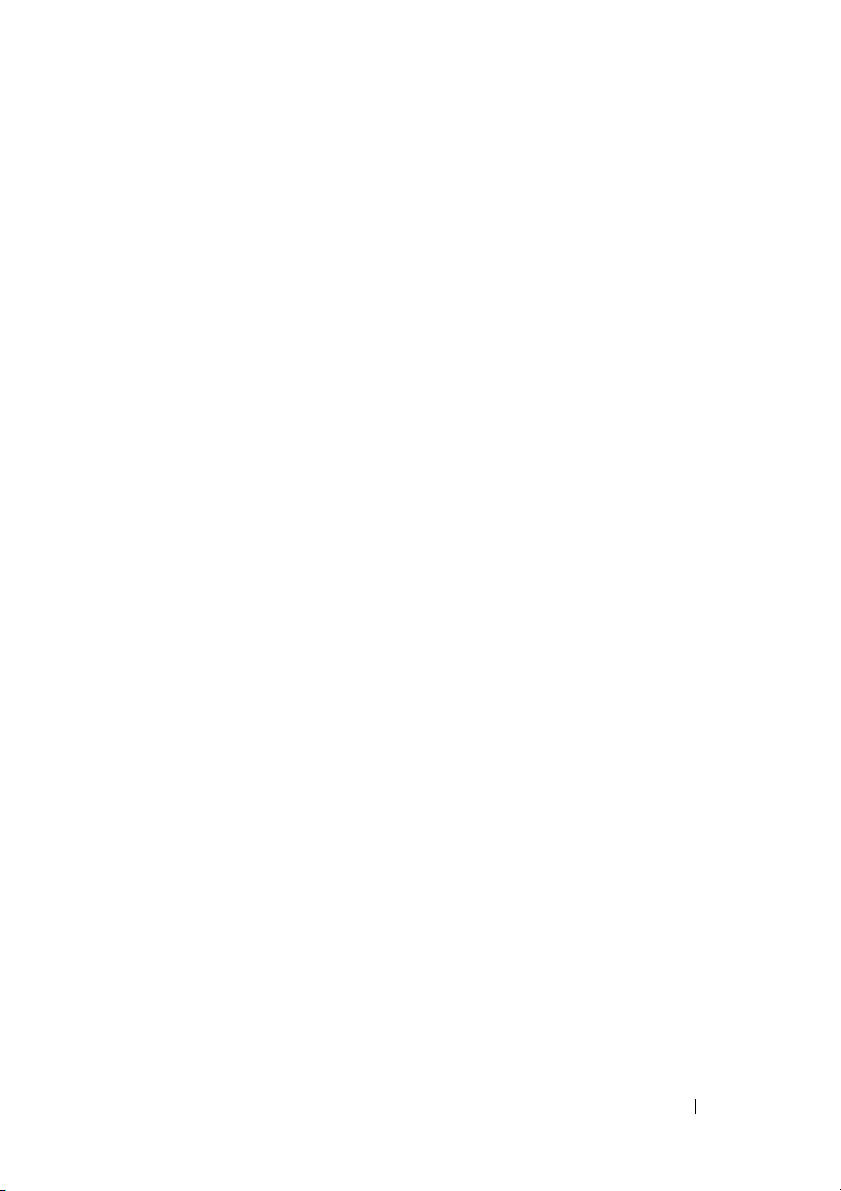
ヒートシンクとファンの取り付け . . . . . . . 44
12 システム基板 . . . . . . . . . . . . . . . . . . 47
システム基板の取り外し . . . . . . . . . . . 47
システム基板の取り付け . . . . . . . . . . .
BIOS にサービスタグを入力する方法. . . . . . 51
50
13 電源ボタン基板 . . . . . . . . . . . . . . . . 53
電源ボタン基板の取り外し . . . . . . . . . . 53
電源ボタン基板の取り付け . . . . . . . . . .
54
14 キーボード . . . . . . . . . . . . . . . . . . . . 55
キーボードブラケットの取り外し . . . . . . . 55
キーボードブラケットの取り付け . . . . . . .
キーボードの取り外し . . . . . . . . . . . . 60
キーボードの取り付け . . . . . . . . . . . .
59
61
15 スピーカー . . . . . . . . . . . . . . . . . . . . 63
スピーカーの取り外し . . . . . . . . . . . . 63
スピーカーの取り付け . . . . . . . . . . . .
66
目次 5
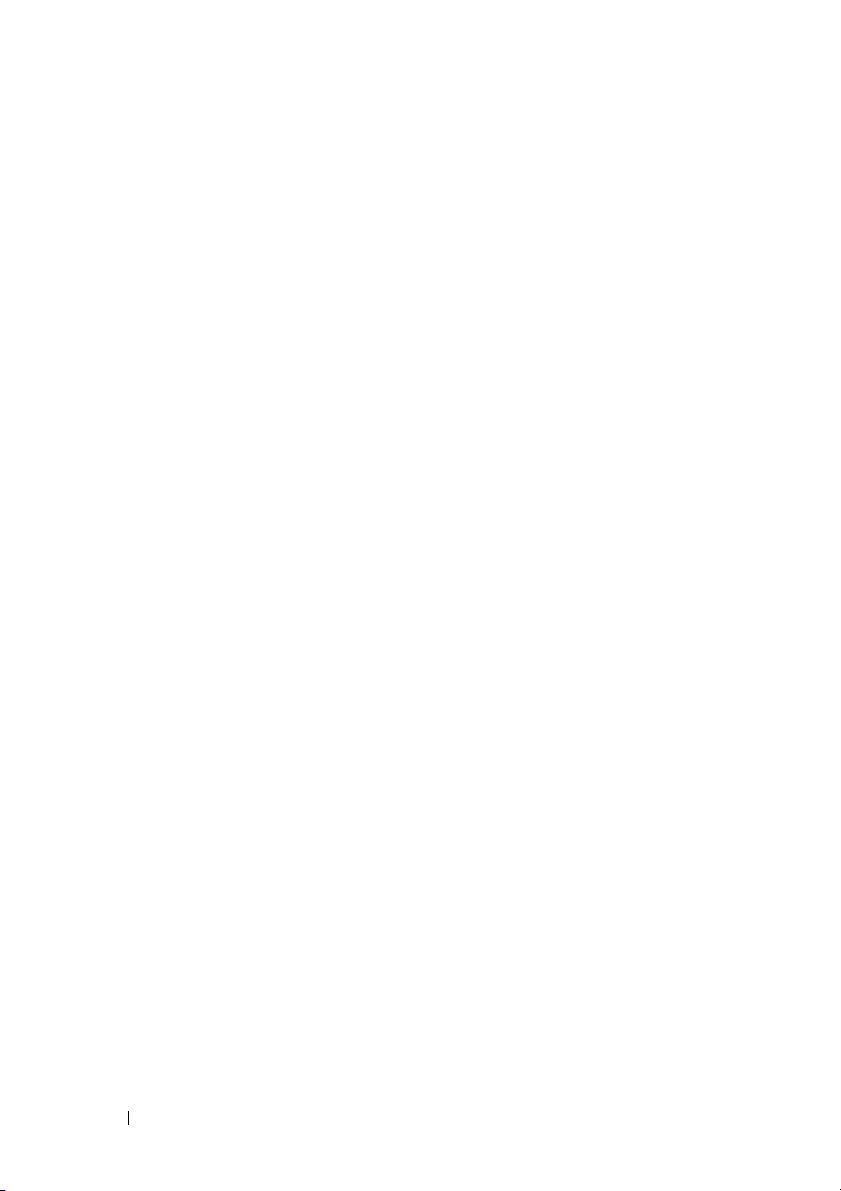
16 ディスプレイ . . . . . . . . . . . . . . . . . . 69
ディスプレイヒンジカバー . . . . . . . . . . 69
ディスプレイヒンジカバーの取り外し. . . . . . .
ディスプレイヒンジカバーの取り付け. . . . . . . 71
ディスプレイアセンブリ . . . . . . . . . . . 72
ディスプレイアセンブリの取り外し . . . . . . . .
ディスプレイアセンブリの取り付け . . . . . . . .
69
72
73
17 パームレストアセンブリ . . . . . . . . . . 75
パームレストアセンブリの取り外し . . . . . . 75
パームレストアセンブリの取り付け . . . . . . 76
18 フラッシュ BIOS . . . . . . . . . . . . . . . 77
6 目次
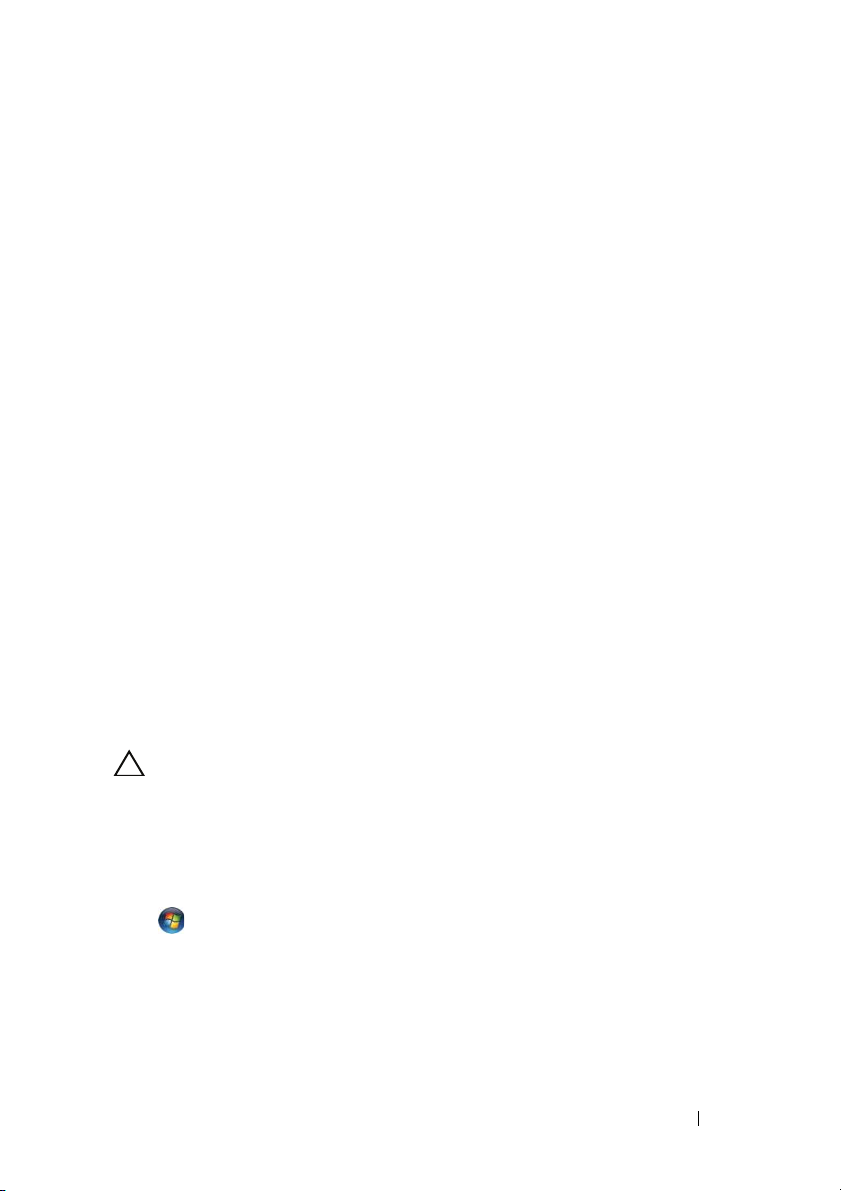
1
作業を開始する前に
このマニュアルでは、お使いのコンピューターのコンポーネントを取り
外す手順および取り付ける手順について説明します。特に指示がない限
り、それぞれの手順では以下の条件を満たしていることを前提とします。
• 7
ページの「コンピューターの電源を切る」と8ページの「コンピュー
ター内部の作業を始める前に」の手順をすでに完了していること。
•
コンピューターに同梱の、安全に関する情報を読んでいること。
•
コンポーネントは交換可能であり、別売りの場合は取り外しの手順を
逆順に実行すれば、取り付け可能であること。
推奨するツール
本書で説明する操作には、以下のようなツールが必要です。
•
小型のマイナスドライバー
•
プラスドライバー
•
support.jp.dell.com で入手できる
トプログラム
BIOS
の実行可能なアップデー
コンピューターの電源を切る
注意: コンピューターの電源を切る前に、データの損失を防ぐため、開い
ているファイルはすべて保存して閉じ、実行中のプログラムはすべて終了
してください。
1
開いているファイルはすべて保存して閉じ、実行中のプログラムはす
べて終了します。
2 オペレーティングシステムをシャットダウンするには、スタート
を
クリックし、続けて
3
コンピューターの電源が切れていることを確認します。オペレー
ティングシステムをシャットダウンしても、コンピューターの電源
が自動的に切れない場合は、コンピューターの電源が切れるまで電
源ボタンを押し続けてください。
シャットダウン
作業を開始する前に 7
をクリックします。
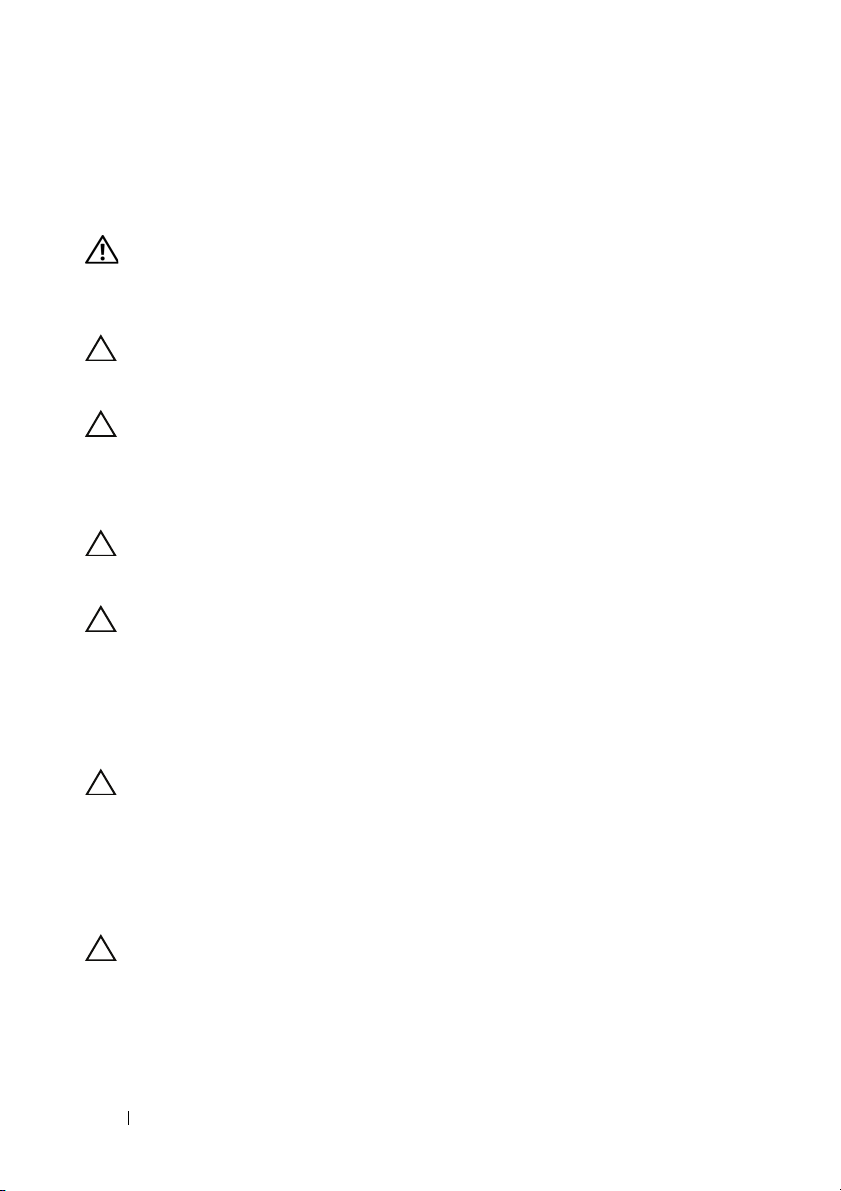
コンピューター内部の作業を始める前に
コンピューターの損傷を防ぎ、ご自身を危険から守るため、次の安全に
関する注意事項に従ってください。
警告: コンピューター内部の作業を行う前に、お使いのコンピューターに
付属している安全にお使いいただくための注意事項をお読みください。安全
にお使いいただくためのベストプラクティスの追加情報に関しては、法令順
守のホームページ www.dell.com/regulatory_compliance をご覧ください。
注意: 静電気による損傷を避けるため、静電気防止用リストバンドを使用
するか、または塗装されていない金属面(コンピューターのコネクタなど)
に定期的に触れて、静電気を身体から除去してください。
注意: コンポーネントやカードの取り扱いには十分注意してください。コ
ンポーネントやカード上の接続部分には触れないでください。カードを持
つ際は縁を持つか、金属製の取り付けブラケットの部分を持ってください。
プロセッサなどのコンポーネントを持つ際は、ピンではなく縁を持ってく
ださい。
注意: 認定を受けたサービス技術者のみが、コンピューターの修理を行う
ことができます。デルが認可していないサービスによる故障は、保証の対
象になりません。
注意: ケーブルを外すときは、ケーブル自身を引くのではなく、コネクタ
またはコネクタのプルタブを引いてください。一部のケーブルのコネクタ
には、ロックタブが付いています。このタイプのケーブルを外すときは、
ロックタブを押し入れてからケーブルを外してください。コネクタを抜く
際は、コネクタピンを曲げないように、まっすぐ引き抜いてください。ま
た、ケーブルを接続する際は、両方のコネクタの向きと位置が合っている
ことを確認してください。
注意: コンピューターの損傷を防ぐため、コンピューター内部の作業を始
める前に、次の手順を実行してください。
1
コンピューターカバーに傷がつかないように、作業台が平らであり、
汚れていないことを確認します。
2
コンピューター(7ページの「コンピューターの電源を切る」を参照)
と取り付けられているデバイスすべての電源を切ります。
注意: ネットワークケーブルを外すには、まずケーブルのプラグをコン
ピューターから外し、次にケーブルをネットワークデバイスから外してく
ださい。
3
電話ケーブルやネットワークケーブルをすべてコンピューターから
外します。
8 作業を開始する前に
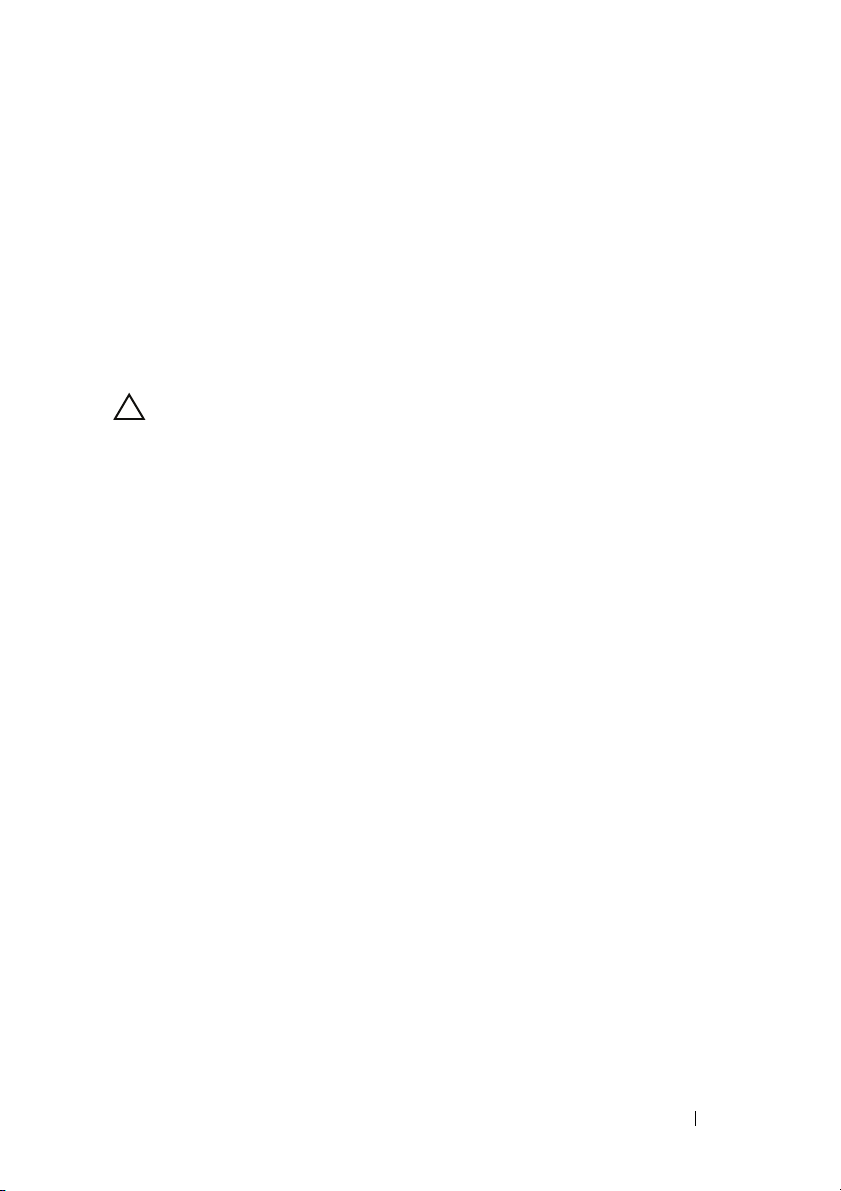
4
取り付けられているカードを押して、メモリカードリーダーから取り
出します。
5
コンピューターおよび取り付けられているすべてのデバイスをコン
セントから外します。
6
取り付けられているすべてのデバイスをコンピューターから外します。
7
バッテリーを取り外します(13ページの「バッテリーの取り外し」を
参照)。
8
コンピューターの表面を上にして、ディスプレイを開いて電源ボタンを
押し、システム基板の静電気を除去します。
注意: コンピューター内部の部品に触れる前に、コンピューター背面の金
属部など塗装されていない金属面に触れて、身体の静電気を逃がしてくだ
さい。作業中も、定期的に塗装されていない金属面に触れて、内蔵コンポー
ネントを損傷するおそれのある静電気を逃がしてください。
作業を開始する前に 9
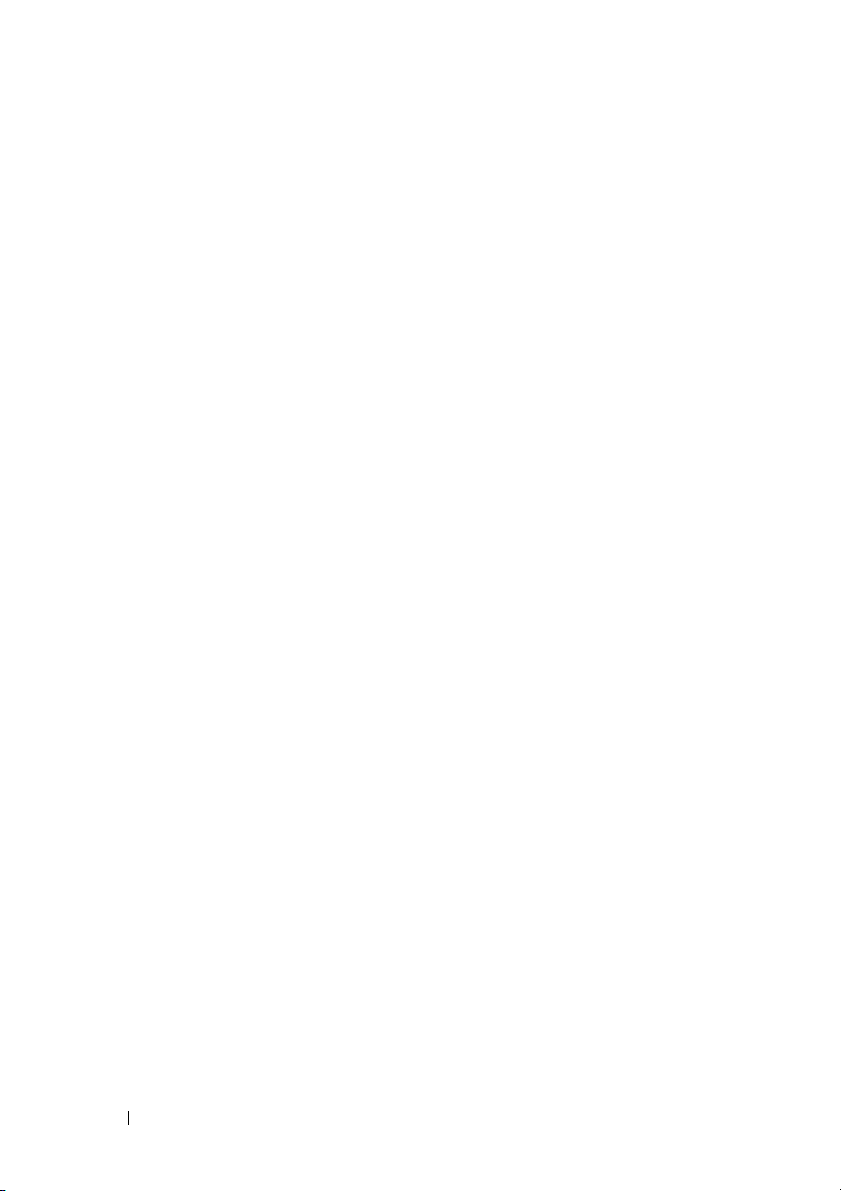
10 作業を開始する前に
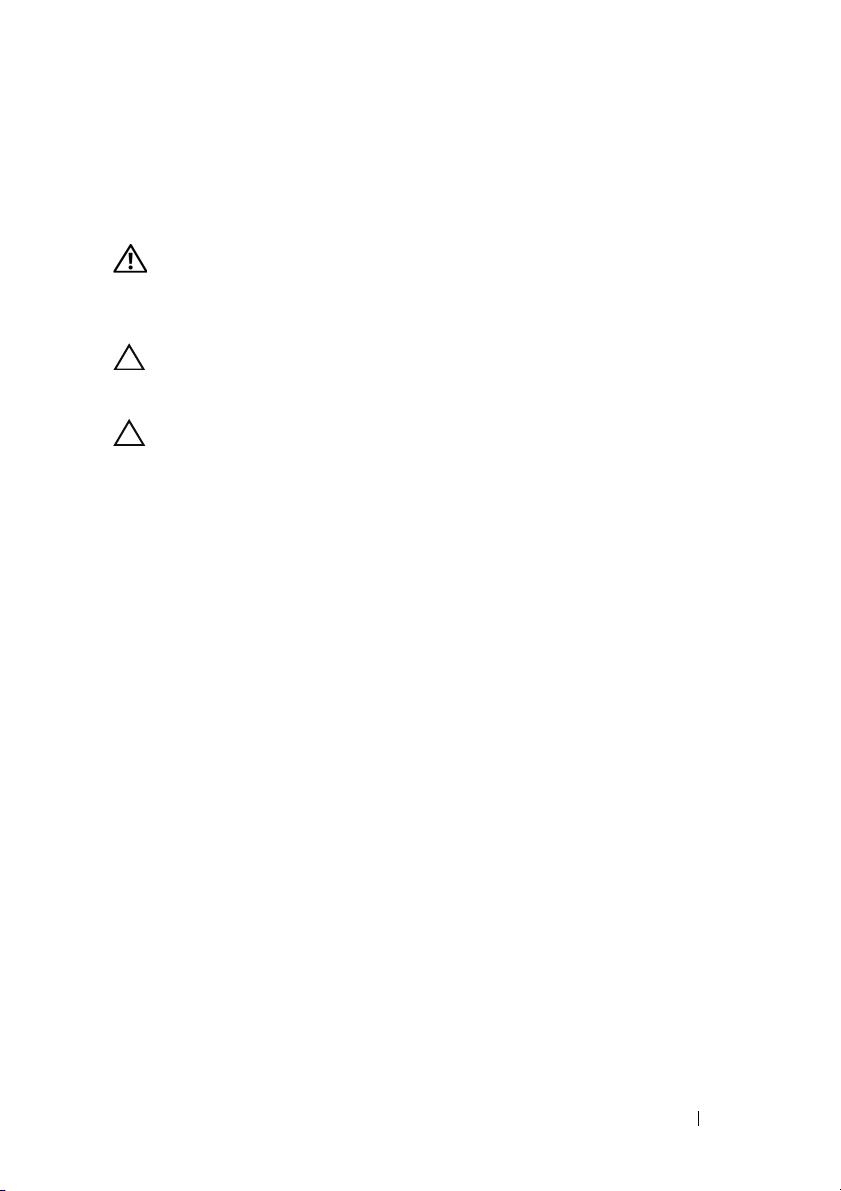
ベースカバー
警告: コンピューター内部の作業を行う前に、お使いのコンピューターに
付属している安全にお使いいただくための注意事項をお読みください。安全
にお使いいただくためのベストプラクティスの追加情報に関しては、法令順
守のホームページ www.dell.com/regulatory_compliance をご覧ください。
注意: 認定を受けたサービス技術者のみが、コンピューターの修理を行う
ことができます。デルが認可していないサービスによる故障は、保証の対
象になりません。
注意: 静電気による損傷を避けるため、静電気防止用リストバンドを使用
するか、または塗装されていない金属面(コンピューターのコネクタなど)
に定期的に触れて、静電気を身体から除去してください。
ベースカバーの取り外し
17ページの「作業を開始する前に」の手順に従ってください。
2
ベースカバーをパームレストアセンブリに固定している
外します。
3
ベースカバーのタブを、パームレストアセンブリのスロットから指先を
使って背面の端から順番に外します。
8
本のネジを
2
ベースカバー 11
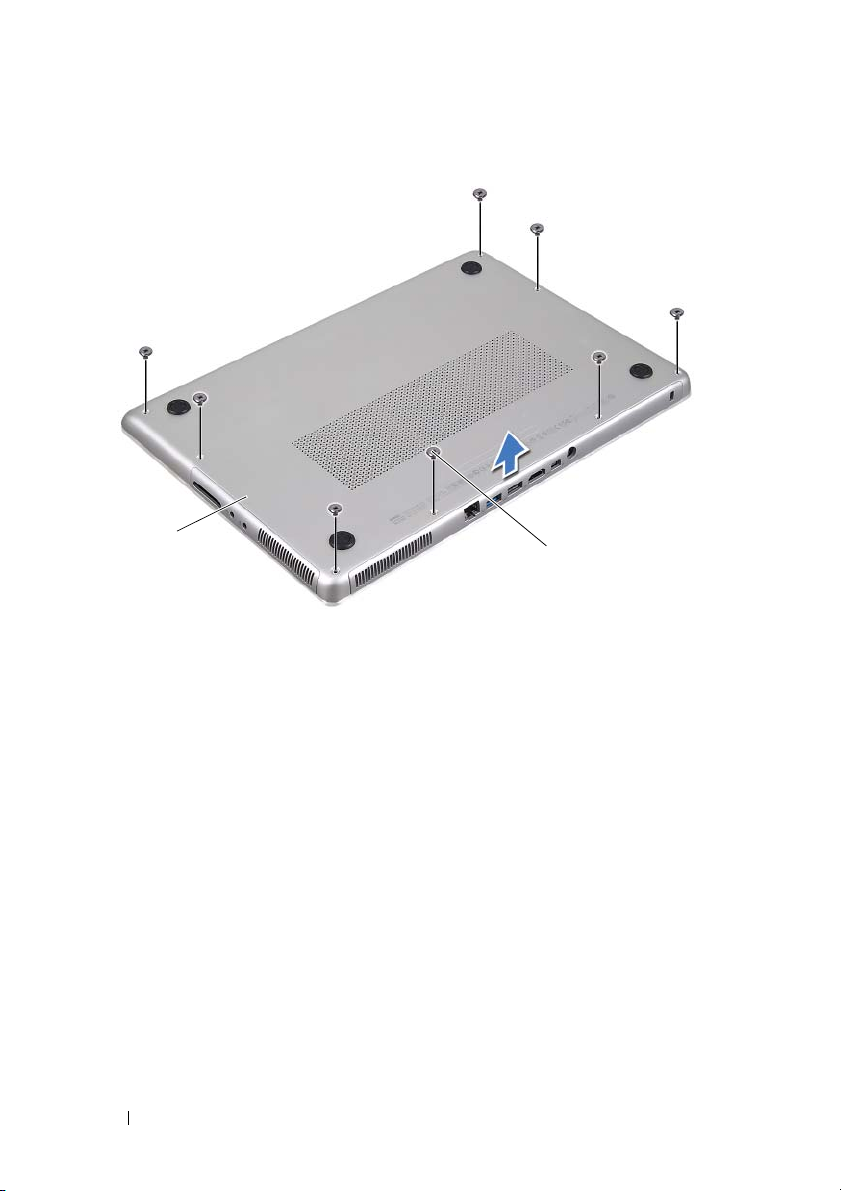
1
2
1
ベースカバー
4
ベースカバーを持ち上げて、パームレストアセンブリから取り外し
ます。
2
ネジ (8)
ベースカバーの取り付け
17ページの「作業を開始する前に」の手順に従ってください。
2
ベースカバーのタブとパームレストアセンブリのスロットの位置を
合わせて、ベースカバーを所定の位置にはめ込みます。
3
ベースカバーをパームレストアセンブリに固定する
り付けます。
12 ベースカバー
8
本のネジを取
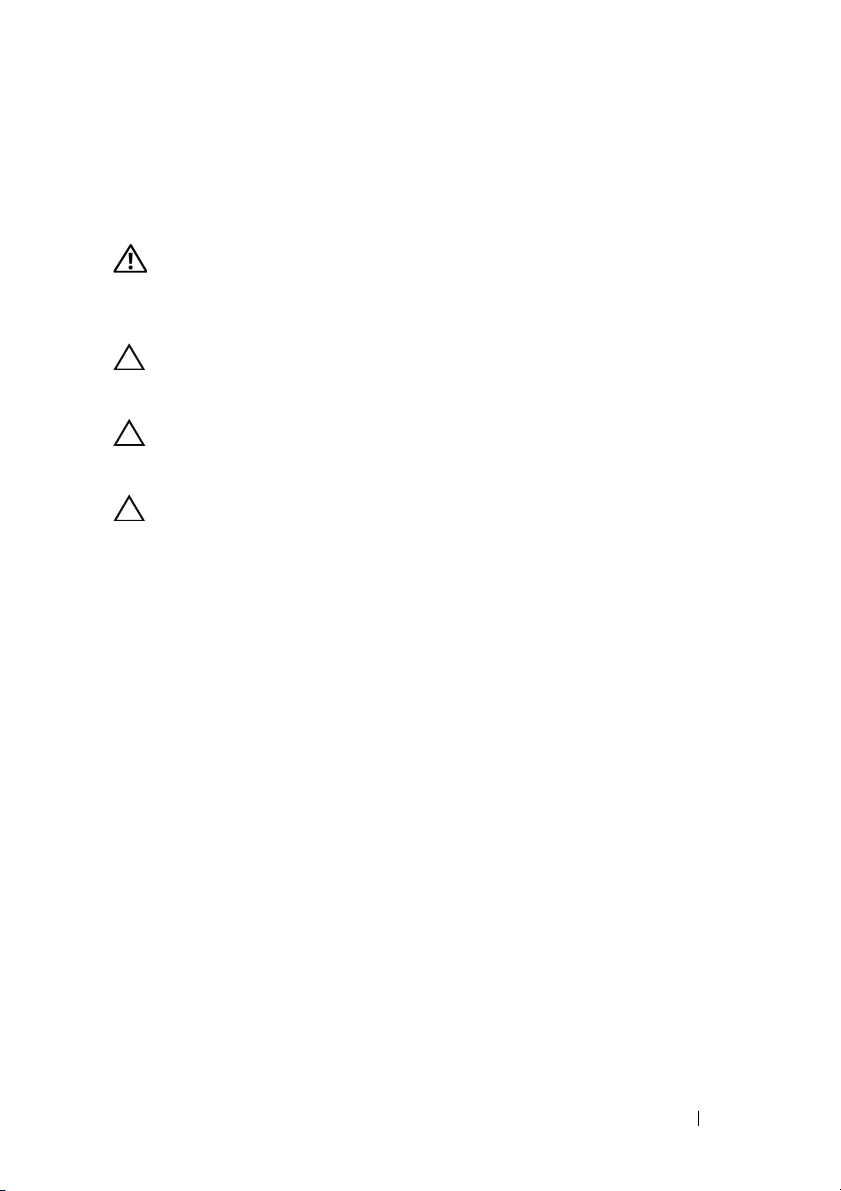
バッテリー
警告: コンピューター内部の作業を行う前に、お使いのコンピューターに
付属している安全にお使いいただくための注意事項をお読みください。安全
にお使いいただくためのベストプラクティスの追加情報に関しては、法令順
守のホームページ www.dell.com/regulatory_compliance をご覧ください。
注意: 認定を受けたサービス技術者のみが、コンピューターの修理を行う
ことができます。デルが認可していないサービスによる故障は、保証の対
象になりません。
注意: 静電気による損傷を避けるため、静電気防止用リストバンドを使用
するか、または塗装されていない金属面(コンピューターのコネクタなど)
に定期的に触れて、静電気を身体から除去してください。
注意: コンピューターへの損傷を防ぐため、本製品専用のバッテリーのみを
使用してください。他のデル製コンピューター用のバッテリーは使用しな
いでください。
バッテリーの取り外し
17ページの「作業を開始する前に」の手順に従ってください。
2
ベースカバーを取り外します(11ページの「ベースカバーの取り外
し」を参照)。
3
バッテリーケーブルをシステム基板コネクタから外します。
4
バッテリーをパームレストアセンブリに固定している
外します。
5
バッテリーを持ち上げて、パームレストアセンブリから取り外します。
5
本のネジを
3
バッテリー 13
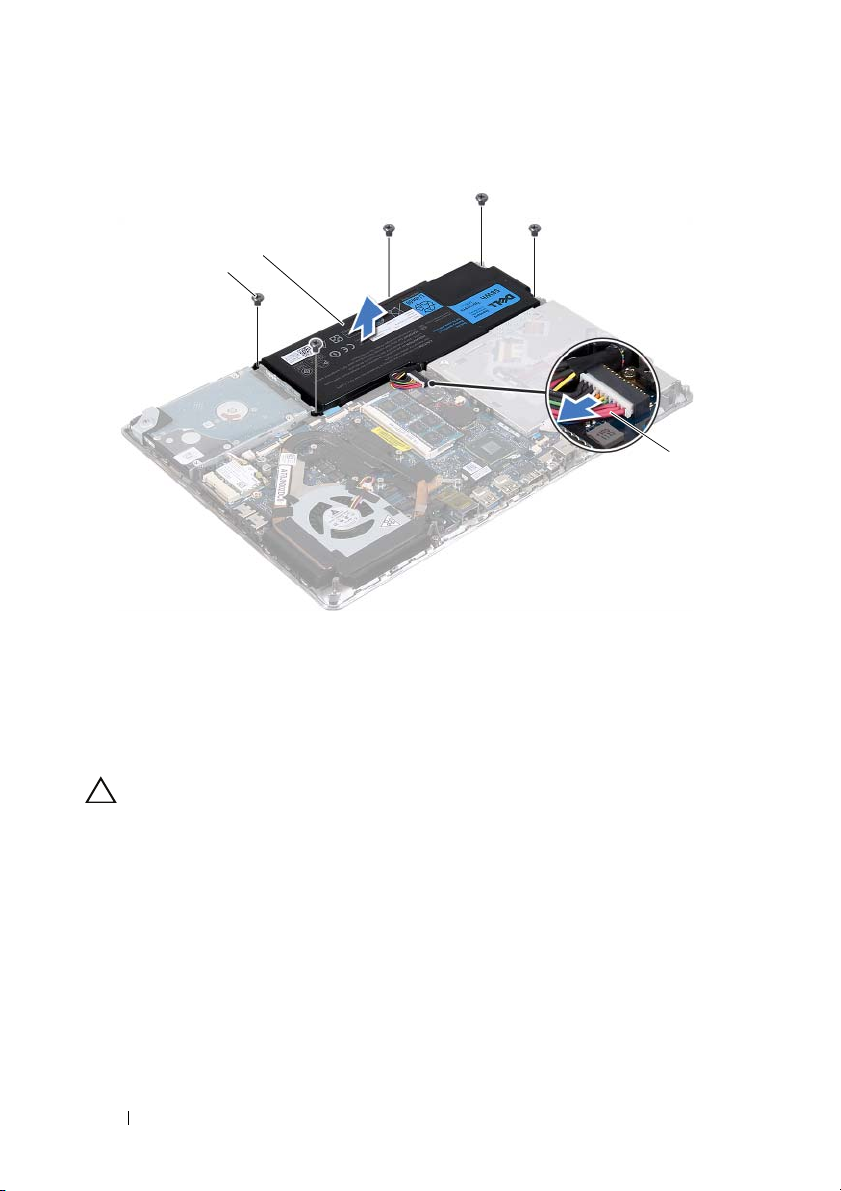
2
1
3
1
ネジ (5)
3
バッテリーケーブル
2
バッテリー
バッテリーの取り付け
注意:
使用してください。
17ページの「作業を開始する前に」の手順に従ってください。
2
バッテリーをパームレストアセンブリに設置します。
3
バッテリーをパームレストアセンブリに固定する
付けます。
4
バッテリーケーブルをシステム基板コネクタに接続します。
5
ベースカバーを取り付けます(12ページの「ベースカバーの取り付
け」を参照)。
14 バッテリー
コンピューターへの損傷を防ぐため、本製品専用のバッテリーのみを
5
本のネジを取り
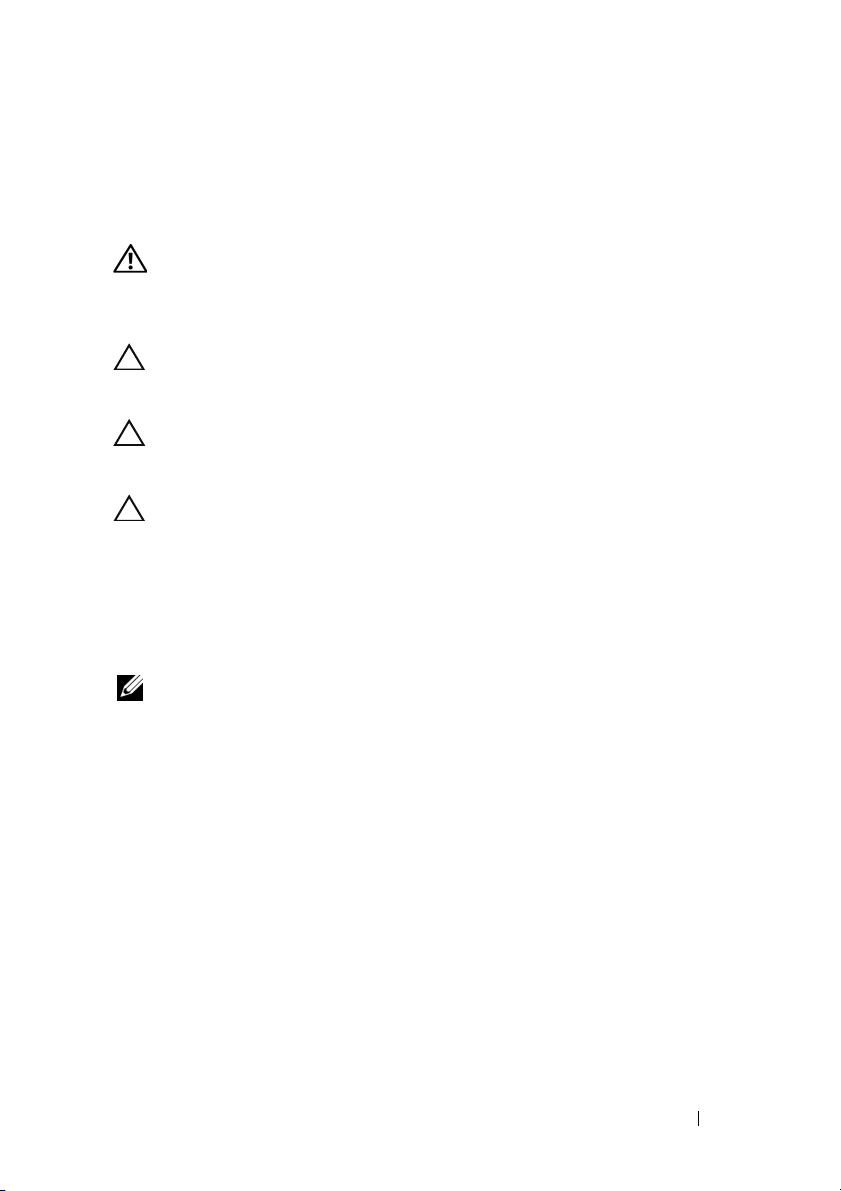
4
メモリモジュール
警告: コンピューター内部の作業を行う前に、お使いのコンピューターに
付属している安全にお使いいただくための注意事項をお読みください。安全
にお使いいただくためのベストプラクティスの追加情報に関しては、法令順
守のホームページ www.dell.com/regulatory_compliance をご覧ください。
注意: 認定を受けたサービス技術者のみが、コンピューターの修理を行う
ことができます。デルが認可していないサービスによる故障は、保証の対
象になりません。
注意: 静電気による損傷を避けるため、静電気防止用リストバンドを使用
するか、または塗装されていない金属面(コンピューターのコネクタなど)
に定期的に触れて、静電気を身体から除去してください。
注意: コンピューター内部の作業を始める前に、システム基板への損傷を
防ぐため、メインバッテリーを取り外してください(13 ページの「バッテ
リーの取り外し」を参照)。
システム基板にメモリモジュールを取り付けると、コンピューターのメ
モリ容量を増やすことができます。お使いのコンピューターに対応して
いるメモリのタイプについては、support.dell.com/manuals にある
「仕様書」を参照してください。
メモ: デルよりご購入いただいたメモリモジュールは、お使いのコン
ピューターで保証の対象になります。
お使いのコンピューターには、ユーザーが利用できる SODIMM コネク
タが 2 個搭載されています。背面カバーを取り外せば、主に使用するメ
モリモジュールを取り出すことができます。システム基板を取り外せば、
予備のメモリモジュールを取り出すことができます。
メモリモジュールの取り外し
17ページの「作業を開始する前に」の手順に従ってください。
2
ベースカバーを取り外します(11ページの「ベースカバーの取り外
し」を参照)。
3
バッテリーを取り外します(13ページの「バッテリーの取り外し」を
参照)。
メモリモジュール 15
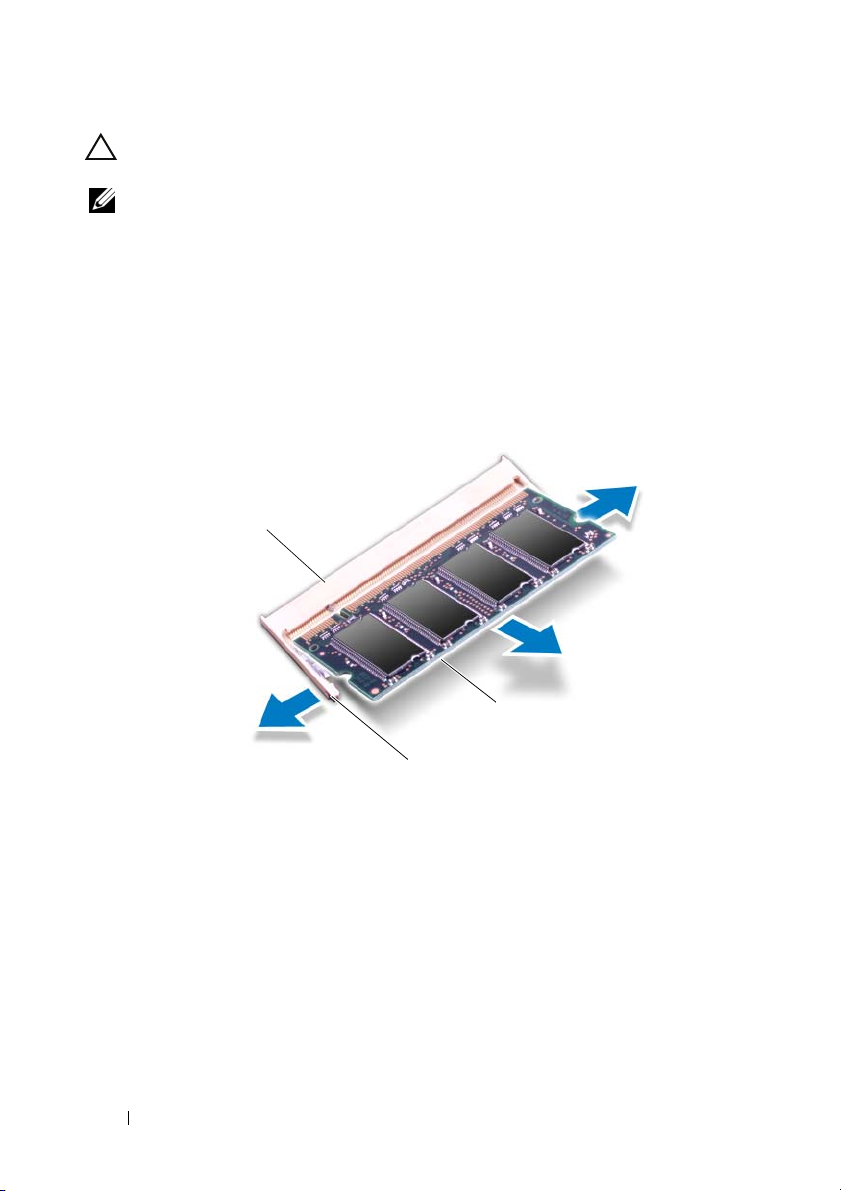
注意: メモリモジュールコネクタへの損傷を防ぐため、メモリモジュール
の固定クリップを広げるために道具は使用しないでください。
メモ: 予備のメモリモジュールを取り出すには、システム基板を取り外し
て、裏返しにします。システム基板を取り外すには、47 ページの「システ
ム基板の取り外し」を参照してください。
4
メモリモジュールコネクタの両端にある固定クリップを、メモリモ
ジュールが持ち上がるまで指先で慎重に広げます。
1
3
2
1
メモリモジュールコネクタ
3
メモリモジュール
5
メモリモジュールをメモリモジュールコネクタから取り外します。
2
固定クリップ (2)
メモリモジュールの取り付け
17ページの「作業を開始する前に」の手順に従ってください。
16 メモリモジュール
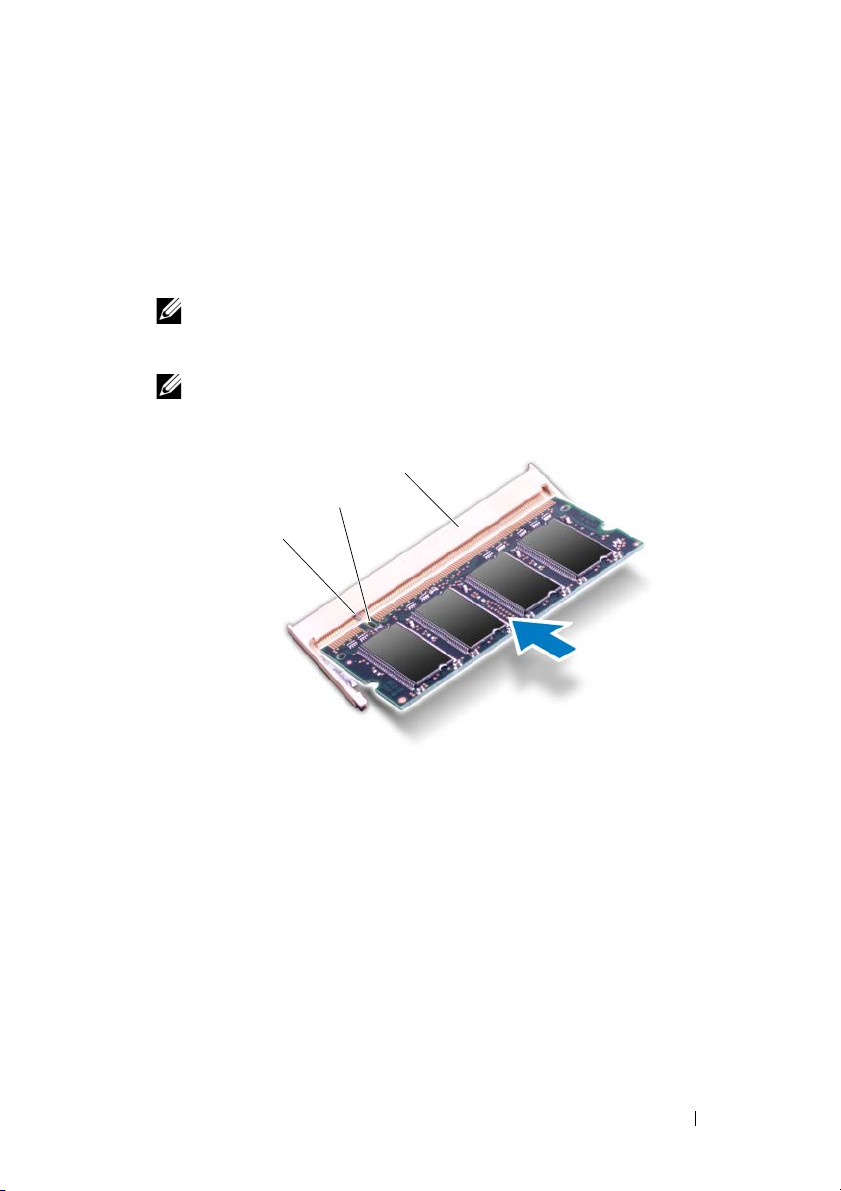
2
メモリモジュールの切り込みとメモリモジュールコネクタのタブの
位置を合わせます。
3
メモリモジュールを
45
度の角度でメモリモジュールコネクタにしっ
かりと差し込んで、所定の位置にカチッと収まるまでメモリモジュー
ルを押し込みます。カチッという感触がない場合は、メモリモジュー
ルを取り外して、もう一度取り付けてください。
メモ: 予備のメモリモジュールを取り付けた後にシステム基板を取
り付けます。システム基板を取り付けるには、50 ページの「システム
基板の取り付け」を参照してください。
メモ: メモリモジュールが正しく取り付けられていないと、コン
ピューターが起動しなくなる場合があります。
3
2
1
1
タブ
3
メモリモジュールコネクタ
4
バッテリーを取り付けます(14ページの「バッテリーの取り付け」を
2
切り込み
参照)。
5
ベースカバーを取り付けます(12ページの「ベースカバーの取り付
け」を参照)。
6
AC
アダプターをコンピューターとコンセントに接続します。
メモリモジュール 17
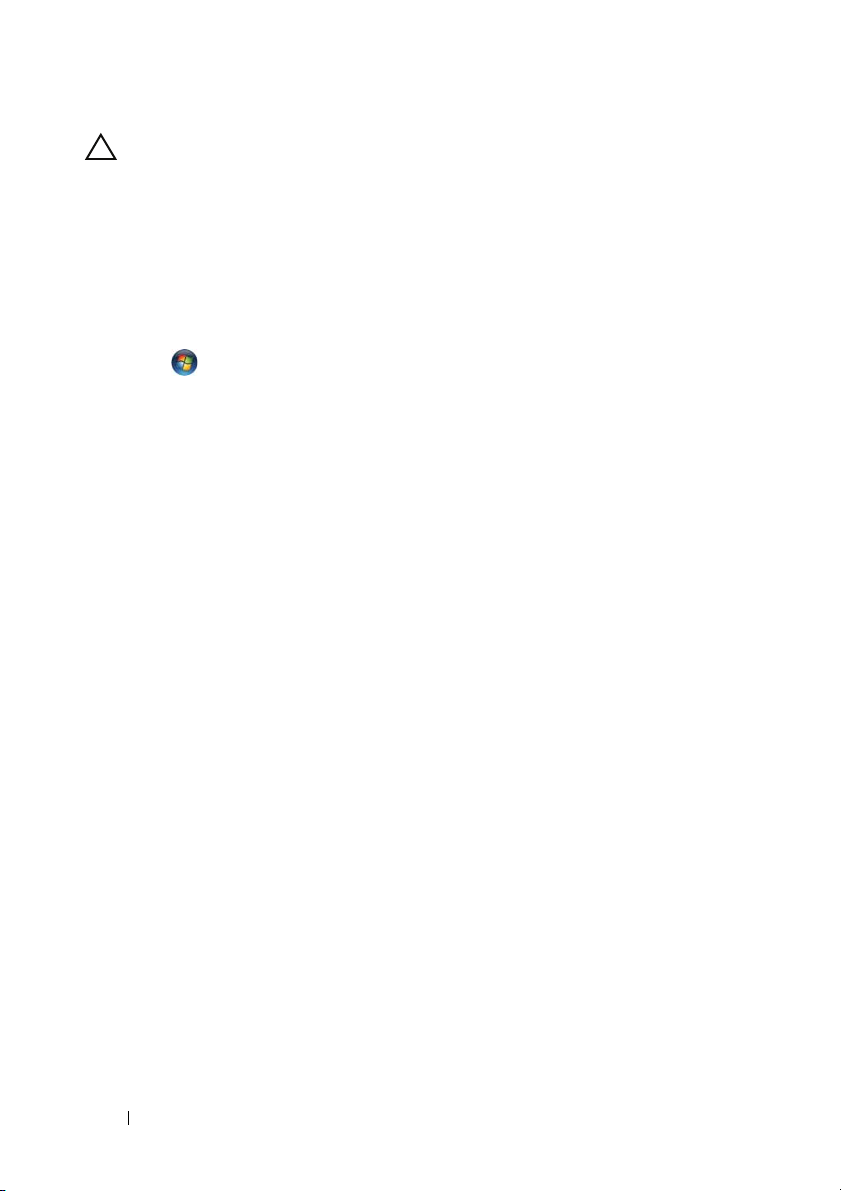
注意: コンピューターの電源を入れる前にすべてのネジを取り付けて、コ
ンピューター内部にネジが残っていないことを確認してください。コン
ピューター内部にネジが残っていると、コンピューターに損傷を与える恐
れがあります。
7
コンピューターの電源を入れます。
コンピューターは起動時に、増設したメモリを検出してシステム構成情
報を自動的に更新します。
コンピューターに取り付けたメモリ容量を確認するには、
スタート → コントロールパネル → システム の順にクリックします。
18 メモリモジュール
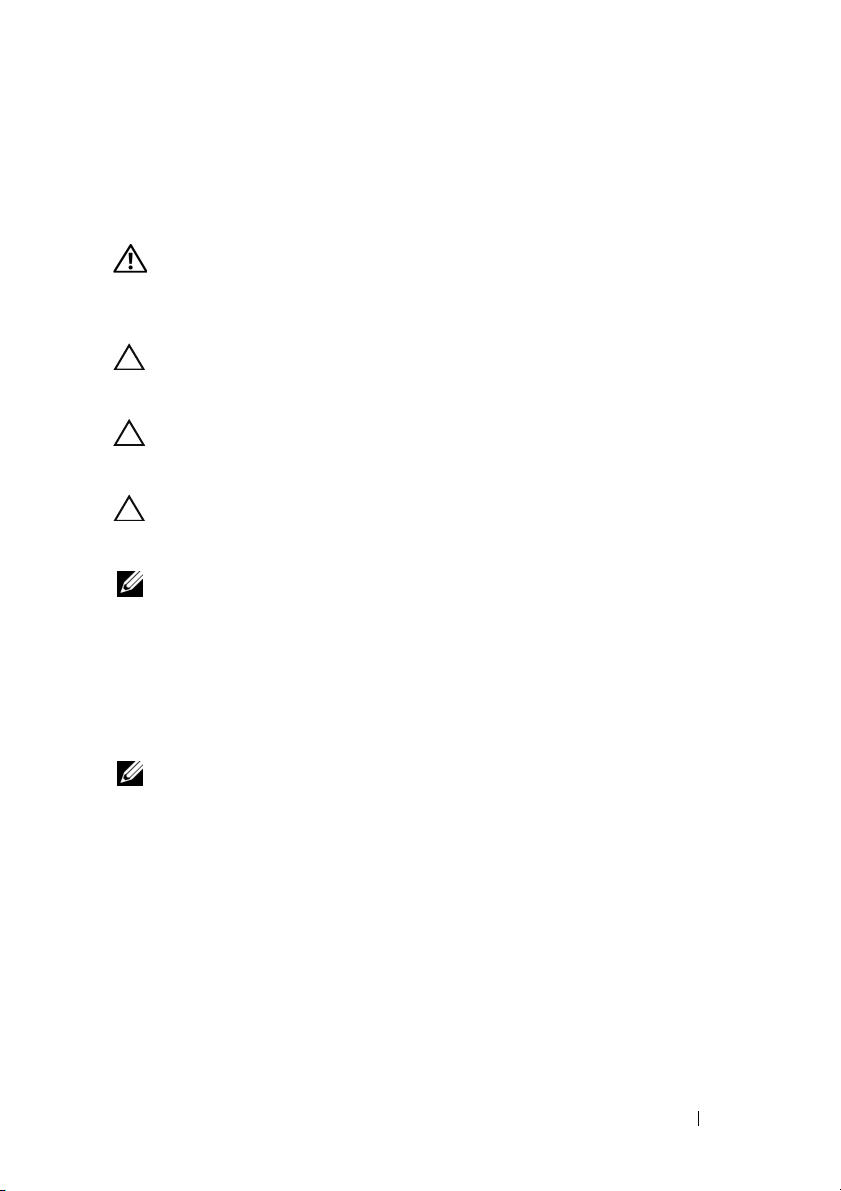
5
ワイヤレスミニカード
警告: コンピューター内部の作業を行う前に、お使いのコンピューターに
付属している安全にお使いいただくための注意事項をお読みください。安全
にお使いいただくためのベストプラクティスの追加情報に関しては、法令順
守のホームページ www.dell.com/regulatory_compliance をご覧ください。
注意: 認定を受けたサービス技術者のみが、コンピューターの修理を行う
ことができます。デルで認められていない修理による損傷は、保証の対象
にはなりません。
注意: 静電気による損傷を避けるため、静電気防止用リストバンドを使用
するか、または塗装されていない金属面(コンピューターのコネクタなど)
に定期的に触れて、静電気を身体から除去してください。
注意: コンピューター内部の作業を始める前に、システム基板への損傷を
防ぐため、メインバッテリーを取り外してください(13 ページの「バッテ
リーの取り外し」を参照)。
メモ: デルでは、デル製以外のミニカードに対する互換性の保証またはサ
ポートの提供は行っておりません。
コンピューターとワイヤレスミニカードを同時に注文された場合、カー
ドはすでに取り付けられた状態となっています。
お使いのコンピューターにはハーフミニカードスロットが 1 つ搭載さ
れており、このスロットはワイヤレスローカルエリアネットワーク
(WLAN) と Bluetooth のコンボカードに対応しています。
メモ: ご購入時のコンピューターのシステム構成によっては、ミニカード
スロットにミニカードが取り付けられていない場合があります。
ミニカードの取り外し
17ページの「作業を開始する前に」の手順に従ってください。
2
ベースカバーを取り外します(11ページの「ベースカバーの取り外
し」を参照)。
3
バッテリーを取り外します(13ページの「バッテリーの取り外し」を
参照)。
4
ミニカードからアンテナケーブルを外します。
ワイヤレスミニカード 19
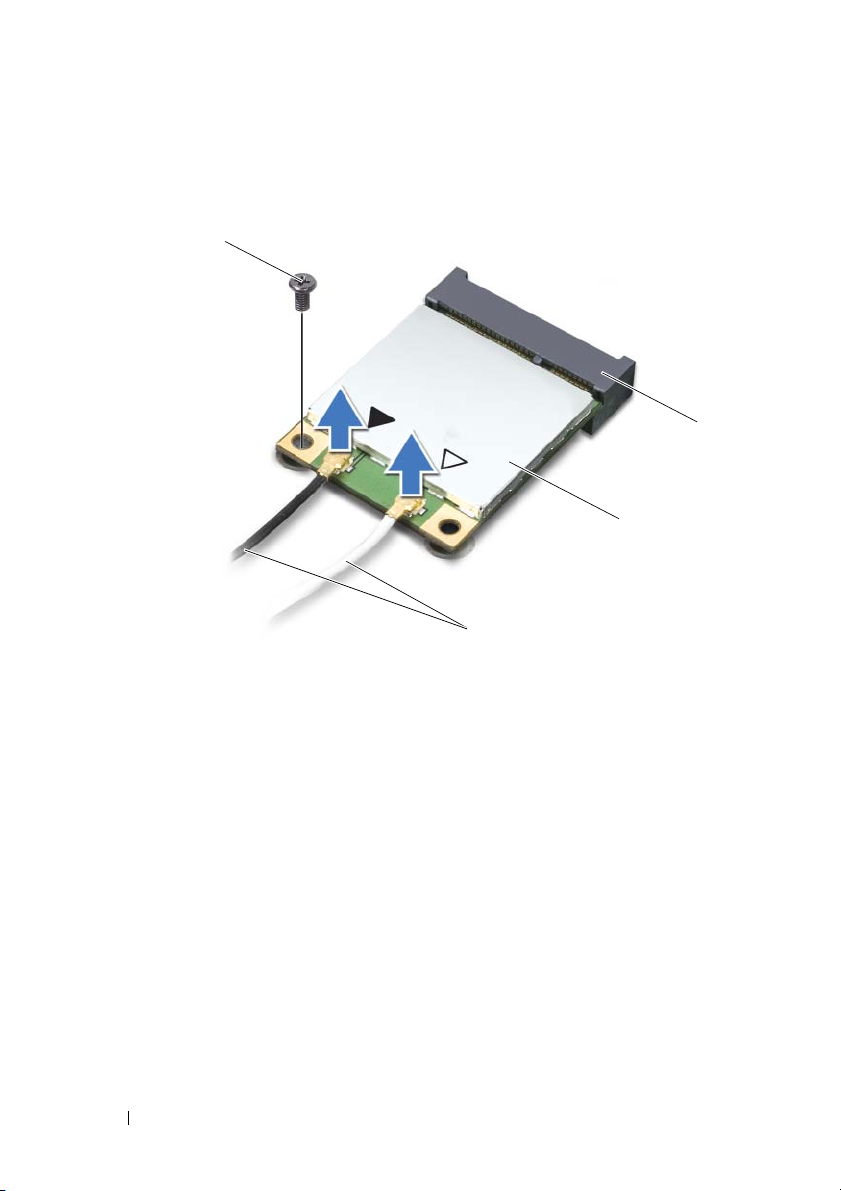
5
ミニカードをシステム基板に固定しているネジを外します。
4
1
3
2
1
アンテナケーブル (2)
3
システム基板コネクタ
6
ミニカードを持ち上げて、システム基板コネクタから外します。
2
4
ミニカード
ネジ
20 ワイヤレスミニカード
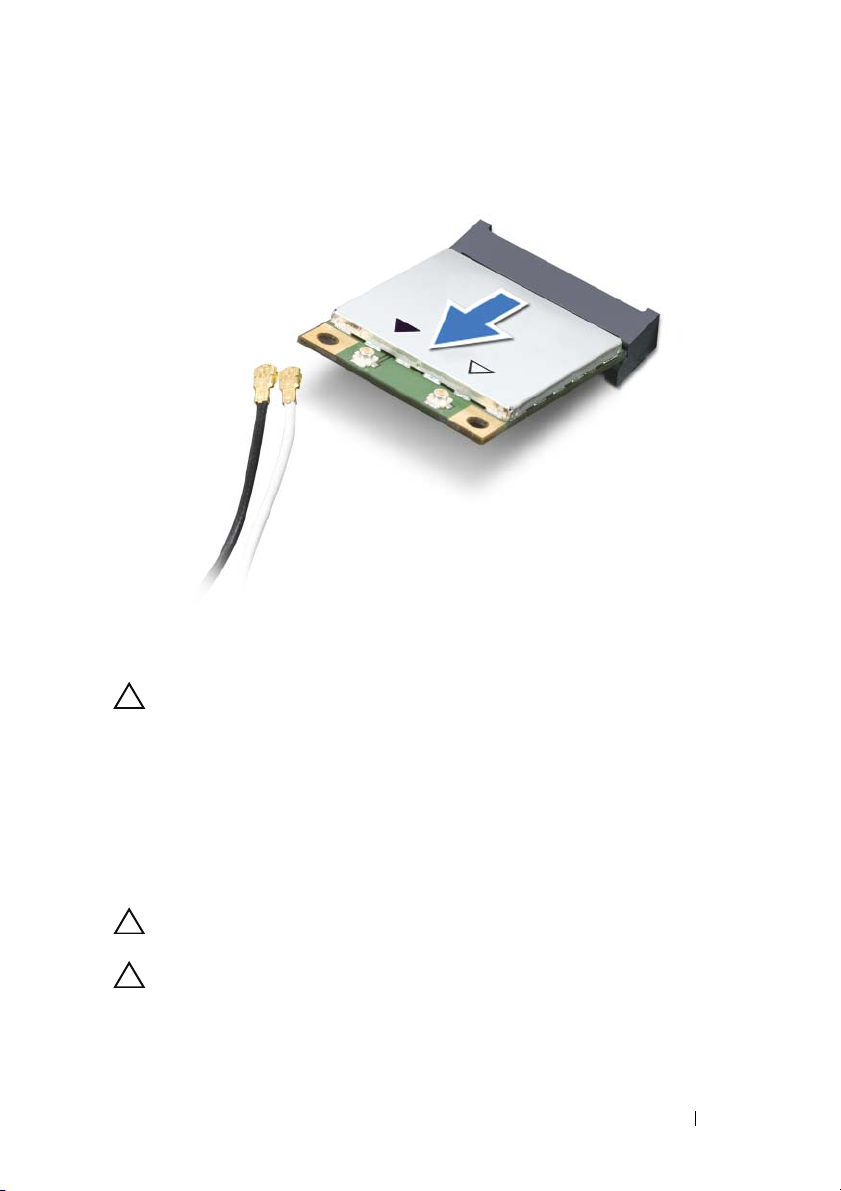
注意: ミニカードをコンピューターに取り付けない場合は、保護用静電気
防止パッケージに保管してください。詳細については、コンピューターに
同梱の安全にお使いいただくための注意にある「静電気放出への対処」を
参照してください。
ミニカードの取り付け
17ページの「作業を開始する前に」の手順に従ってください。
2
新しいミニカードをパッケージから取り出します。
注意: しっかりと均等に力を加えて、ミニカードを所定の位置に差し込み
ます。力を加えすぎると、コネクタが損傷する恐れがあります。
注意: コネクタは正しく挿入できるよう調整されています。抵抗を感じる
場合は、ミニカードとシステム基板の両方のコネクタを確認して、ミニカー
ドの位置を再調整してください。
ワイヤレスミニカード 21
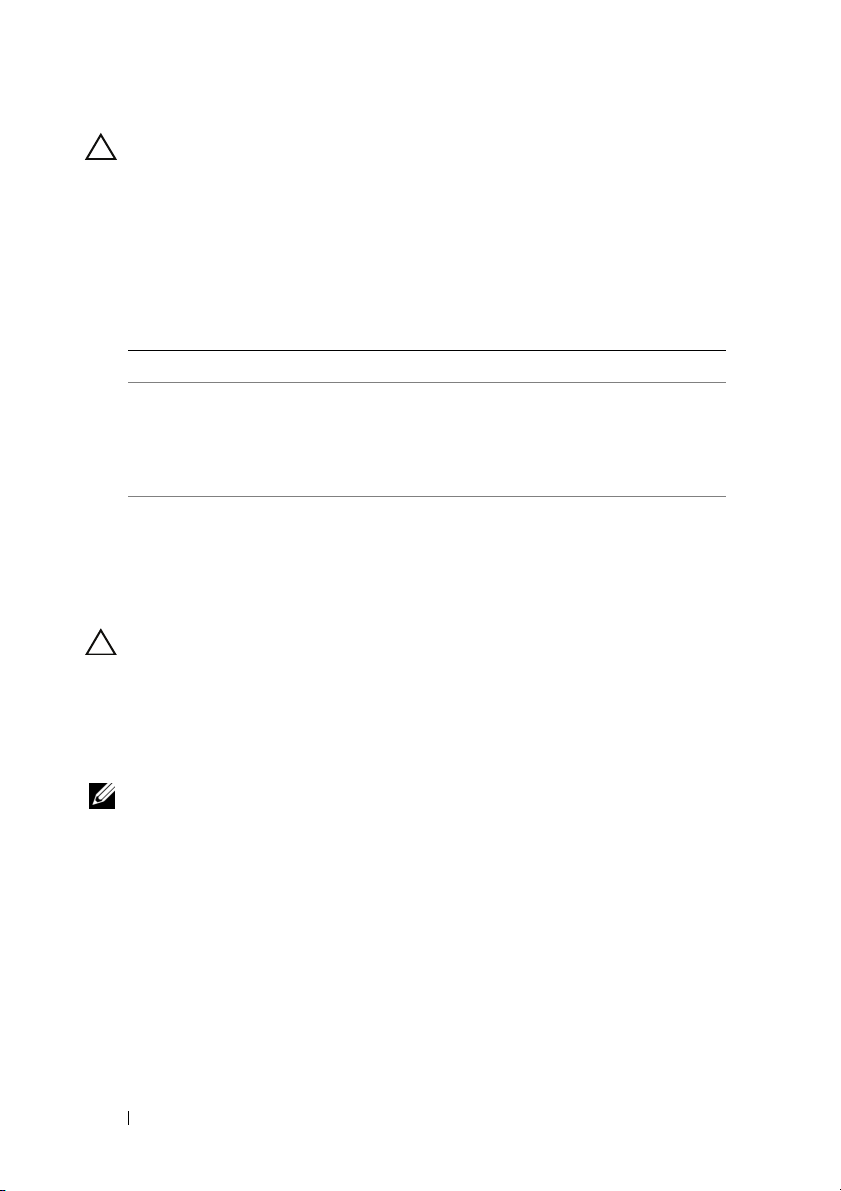
注意: ミニカードへの損傷を避けるため、ミニカードの下にはケーブルを
置かないでください。
3
ミニカードコネクタを、システム基板コネクタに
45
度の角度で挿入
します。
4
ミニカードのもう一方の端をシステム基板のスロット内に押し下げ
て、ミニカードをシステム基板に固定するネジを取り付けます。
5
取り付けているミニカードに該当するアンテナケーブルを接続します。
ミニカードのコネクタ アンテナケーブルの色分け
WLAN + Bluetooth(アンテナケーブル
2 本)
メイン WLAN + Bluetooth(白色の三角形)
補助 WLAN + Bluetooth(黒色の三角形)
6
バッテリーを取り付けます(14ページの「バッテリーの取り付け」を
白色
黒色
参照)。
7
ベースカバーを取り付けます(12ページの「ベースカバーの取り付
け」を参照)。
注意: コンピューターの電源を入れる前にすべてのネジを取り付けて、コ
ンピューター内部にネジが残っていないことを確認してください。コン
ピューター内部にネジが残っていると、コンピューターに損傷を与える恐
れがあります。
8
必要に応じて、ミニカードのドライバーとユーティリティをインス
トールします。
メモ: デル製以外のミニカードを取り付ける場合は、適切なドライバーと
ユーティリティをインストールする必要があります。
22 ワイヤレスミニカード
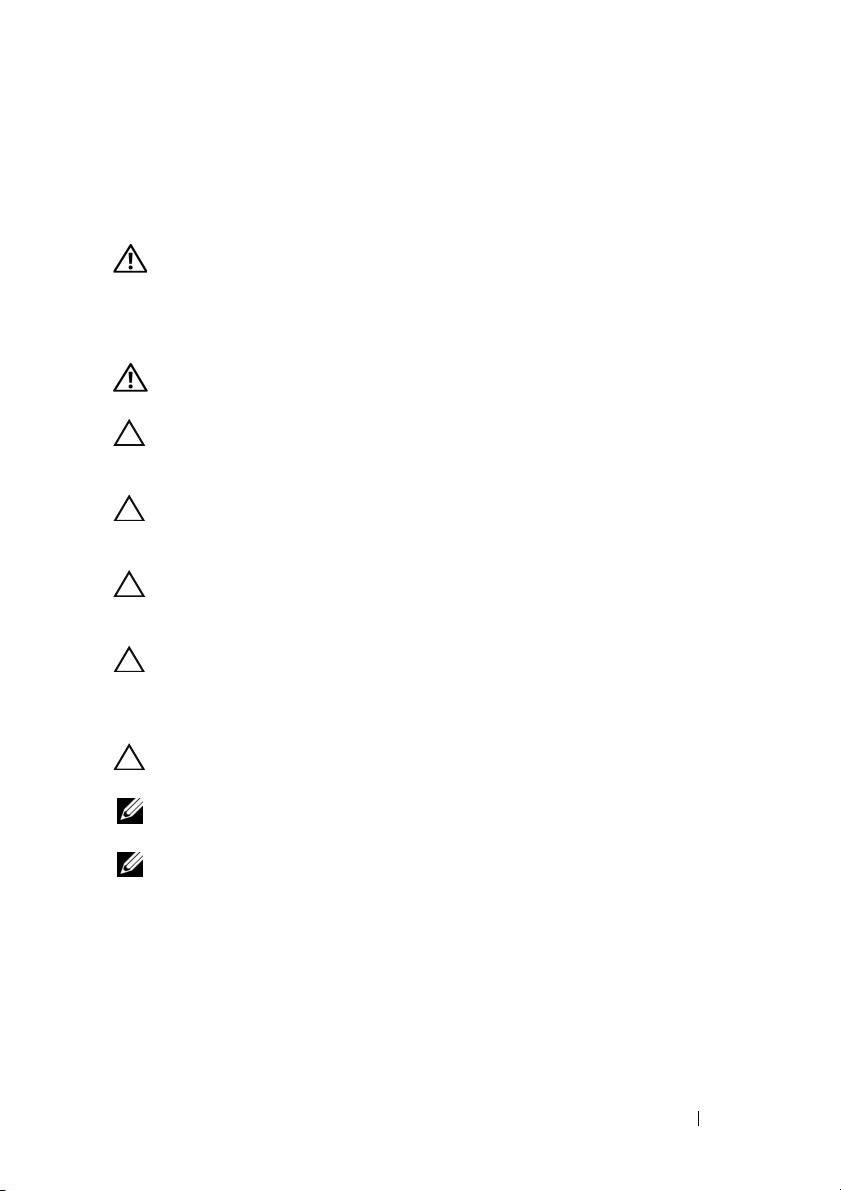
ハードドライブ
警告: コンピューター内部の作業を行う前に、お使いのコンピューターに付
属している安全にお使いいただくための注意事項をお読みください。その他、
安全にお使いいただくためのベストプラクティスに関しては、法令へのコン
プライアンスに関するホームページ(www.dell.com/regulatory_compliance)を
参照してください。
警告: ハードドライブが高温の状態でドライブをコンピューターから取り
外す場合、ハードドライブの金属製ハウジングには触れないでください。
注意: 認定を受けたサービス技術者のみが、コンピューターの修理を行う
ことができます。デルが認可していないサービスによる故障は、保証の対
象になりません。
注意: 静電気による損傷を避けるため、静電気防止用リストバンドを使用
するか、または塗装されていない金属面(コンピューターのコネクタなど)
に定期的に触れて、静電気を身体から除去してください。
注意: コンピューター内部の作業を始める前に、システム基板への損傷を
防ぐため、メインバッテリーを取り外してください(13 ページの「バッテ
リーの取り外し」を参照)。
注意: データの損失を防ぐため、ハードドライブを取り外す前に必ずコン
ピューターの電源を切ってください(7 ページの「コンピューターの電源を
切る」を参照)。コンピューターの電源が入っている状態、またはスリープ
状態のときには、ハードドライブを取り外さないでください。
注意: ハードドライブはたいへん壊れやすい部品です。ハードドライブの
取り扱いには注意してください。
メモ: デルでは、デル製以外のハードドライブに対する互換性の保証およ
びサポートの提供は行っておりません。
メモ: デル製以外のハードドライブを取り付ける場合は、オペレーティン
グシステム、ドライバー、およびユーティリティを新しいハードドライブ
にインストールする必要があります。
6
ハードドライブの取り外し
17ページの「作業を開始する前に」の手順に従ってください。
2
ベースカバーを取り外します(11ページの「ベースカバーの取り外
し」を参照)。
ハードドライブ 23
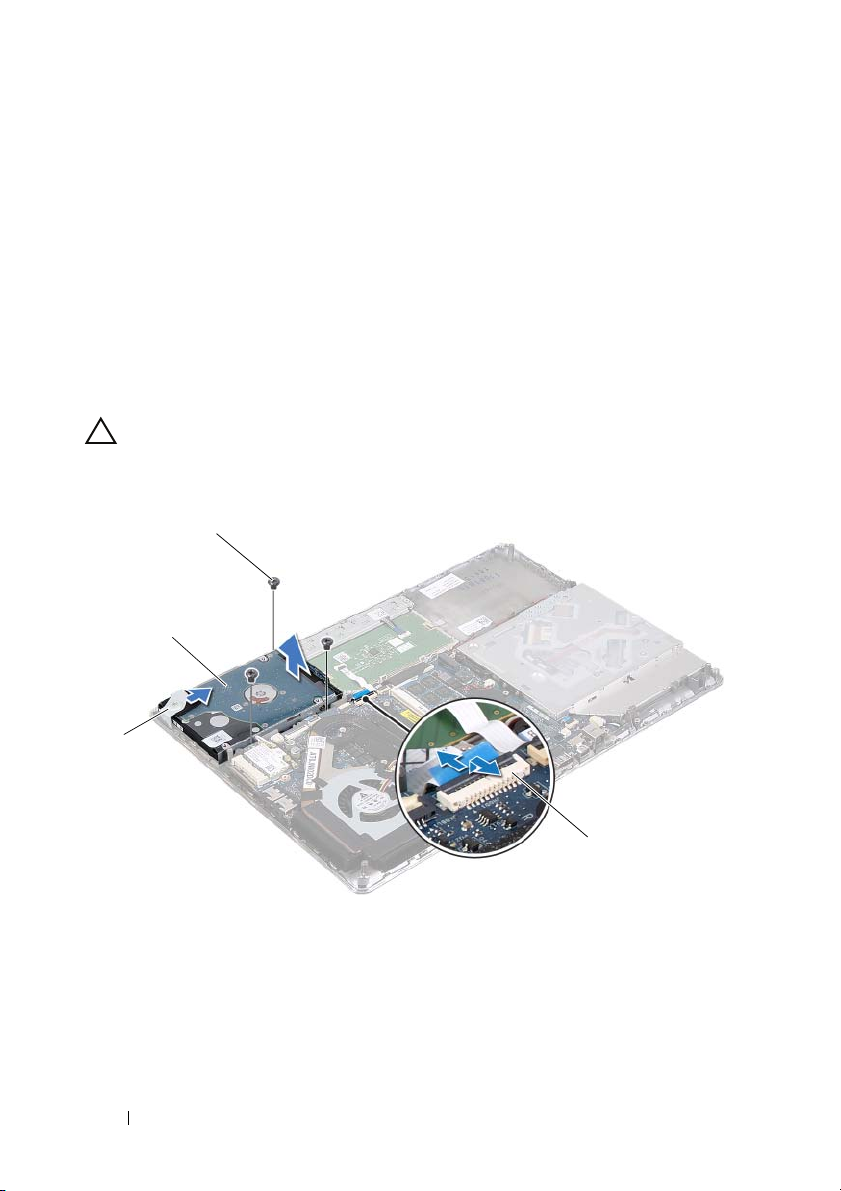
3
バッテリーを取り外します(13ページの「バッテリーの取り外し」を
参照)。
4
ハードドライブアセンブリをパームレストアセンブリに固定してい
る
3
本のネジを外します。
5
コネクタラッチを持ち上げ、プルタブを引いて、ハードドライブケー
ブルをシステム基板コネクタから外します。
6
ハードドライブアセンブリをパームレストアセンブリのブラケット
から離す方向にスライドさせます。
7
ハードドライブアセンブリを持ち上げて、パームレストアセンブリか
ら取り外します。
注意: ハードドライブをコンピューターに取り付けていないときは、保護
用静電気防止パッケージに保管してください(コンピューターに同梱の、
安全にお使いいただくための注意にある「静電気放出への対処」を参照)。
3
2
1
1
ブラケット
3
ネジ (3)
24 ハードドライブ
2
ハードドライブアセンブリ
4
ハードドライブケーブルコネ
クタ
4
